
Pada artikel selanjutnya kita akan membahasnya pembaca PDF yang berbeda untuk Ubuntu. Popularitas file Portable Document Format (PDF) tidak dapat disangkal dalam beberapa tahun terakhir. Sebagai salah satu format file teraman untuk dibagikan di Internet, penggunaan file PDF meningkat pesat. Pembaca PDF dasar disertakan di hampir semua distribusi Gnu / Linux, tetapi mereka memiliki beberapa batasan.
Hari ini kita akan melihat opsi yang berbeda untuk Pembaca PDF dengan fungsi berbeda yang dapat kami gunakan di sistem operasi kami. Ada banyak pembaca PDF yang tersedia untuk Gnu / Linux sebagaimana mestinya kaliber o Buka. Untuk alasan ini, yang akan kita lihat selanjutnya hanyalah puncak gunung es.
Pembaca PDF untuk Ubuntu 16.04
Adobe Reader

Ini mungkin pembaca PDF paling populer di hampir semua platform. Pengguna yang baru saja menggunakan Ubuntu dari Windows mungkin sudah tidak asing lagi dengan Adobe Reader.
Adobe Reader tampaknya menjadi pembaca PDF nomor satu dalam hal fitur dan pengalaman pengguna secara keseluruhan. Ini menawarkan fungsi seperti menambahkan anotasi, mencetak dokumen, dll. Kami perlu menginstalnya secara manual di Gnu / Linux dengan menjalankan perintah berikut di terminal (Ctrl + Alt + T) satu per satu:
sudo apt-get install tk2-engines-murrine:i386 libcanberra-gtk-module:i386 libatk-adaptor:i386 libgail-common:i386 && sudo add-apt-repository "deb http://archive.canonical.com/ precise partner" sudo apt-get update && sudo apt-get install adobereader-enu
Memperlihatkan

Evince adalah penampil dokumen dirancang untuk lingkungan desktop GNOME. Ini disertakan dengan semua repositori Gnu / Linux sehingga kita dapat menginstalnya secara manual menggunakan perintah yang disediakan di bawah ini di terminal (Ctrl + Alt + T). Evince adalah a pembaca PDF ringan dan sederhana. Ini menawarkan pengalaman pengguna yang sangat baik secara keseluruhan.
Program ini akan menawarkan kepada kita fitur-fitur seperti thumbnail, alat pencarian, pencetakan dan tampilan dokumen terenkripsi. Mendukung format dokumen seperti PDF, XPS, Postscript, dvi, dll.
sudo apt-get install evince
Okular
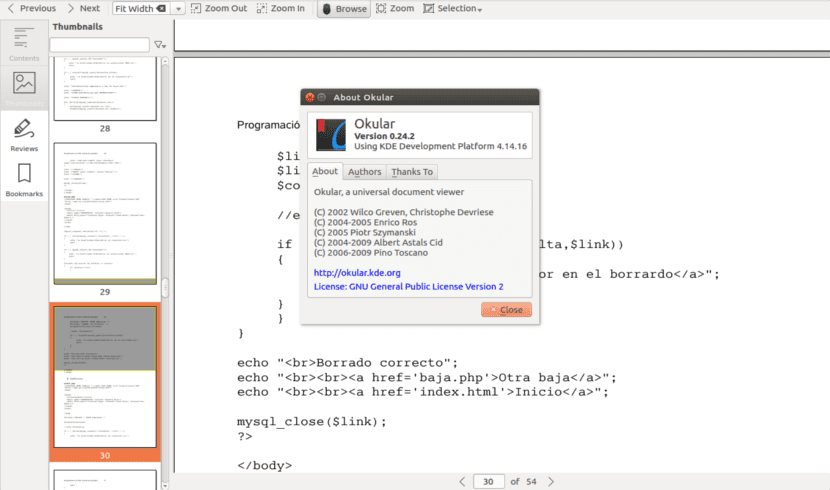
Ini adalah pembaca dokumen multiplatform dikembangkan oleh komunitas KDE untuk lingkungan desktop KDE. Okular menawarkan lebih banyak fitur dibandingkan dengan Evince. Ini mendukung format file dokumen seperti PDF, PostScript, DjVu, XPS dan beberapa lainnya.
Fitur umum Okular termasuk anotasi halaman, mengekstrak teks dari file PDF ke file teks, bookmark, dan banyak lainnya. Bekerja dengan lancar mesin kelas bawah dan itu juga menangani file PDF besar dengan mudah. Kami dapat menginstal Okular secara manual menggunakan perintah berikut:
sudo apt-get install okular
GNU G.V.

Ini adalah penampil dokumen yang akan membantu kita melihat dan membaca dokumen PDF. Ini memberi kami antarmuka pengguna grafis untuk Penerjemah Ghostscript. Ini adalah penampil dokumen sangat sederhana dan mudah digunakan. Mendukung format file dokumen seperti PDF, PostScript, dll.
GNU GV menawarkan fitur yang sangat mendasar yang dapat kita temukan di penampil dokumen biasa. Kami dapat menginstal penampil dokumen GV dari opsi Perangkat Lunak Ubuntu atau secara manual di terminal, menggunakan perintah:
sudo apt-get install gv
Dalam PDF

MuPDF adalah a Penampil dokumen sumber terbuka dikembangkan di C. Mendukung format file dokumen seperti PDF, XPS, EPUB, OpenXPS, dll. Ini adalah penampil dokumen sederhana namun kuat.
Ini menawarkan fungsi pengguna seperti perpustakaan perangkat lunak, alat baris perintah, anotasi dokumen, mengedit dan mengonversi dokumen ke HTML, PDF, CBZ, dll. Untuk menginstall MuPDF kita bisa melakukannya dari pilihan Software Ubuntu atau juga menggunakan perintah berikut:
sudo apt-get install mupdf
Foxit Reader

Foxit Reader adalah pembaca PDF multiplatform. Ini menawarkan fitur seperti berbagi melihat, membuat dan mengedit, penandatanganan digital, dan pencetakan file PDF. Ini memiliki antarmuka pengguna yang menawarkan pengalaman keseluruhan yang baik. Foxit Reader mendukung banyak format file dokumen, termasuk PDF, PostScript, XPS, dan format file lainnya.
Untuk menginstal Foxit Reader, kita harus melakukannya unduh paketnya dari situs web Anda. Kemudian kami akan menjalankan perintah berikut:
gzip –d FoxitReader_version_Setup.run.tar.gz tar –xvf FoxitReader_version_Setup.run.tar ./FoxitReader_version_Setup.run
Atril

Ini adalah pembaca dokumen yang datang disertakan dalam lingkungan desktop MATE. Lectern sangat mirip dengan Evince. Ini adalah pembaca dokumen default di Gnu / Linux ringan dan sangat mudah digunakan.
Lectern menawarkan fungsi yang sangat mendasar seperti kustomisasi antarmuka pengguna, bookmark dan thumbnail di sisi kiri antarmuka pengguna. Ini mendukung format file dokumen seperti PDF, PostScript, dan banyak lagi. Kita dapat menginstal Atril dengan menjalankan perintah berikut di terminal:
sudo apt-get install atril
xpdf

Xpdf adalah file pembaca PDF gratis dan sumber terbuka. Penawaran fitur yang sangat mendasar sebagai konverter PDF ke PostScript, ekstraktor teks, dll. Ini memiliki antarmuka pengguna yang sangat sederhana yang sangat mudah digunakan.
Xpdf mendukung format file dokumen seperti PDF, PostScript, XPS, dll. Ini dapat diinstal langsung dari opsi Perangkat Lunak Ubuntu atau dengan menjalankan perintah berikut di terminal:
sudo apt-get install xpdf
Informasi yang sangat bagus ditangani di sini.
Terima kasih telah membagikannya, ini sangat membantu.